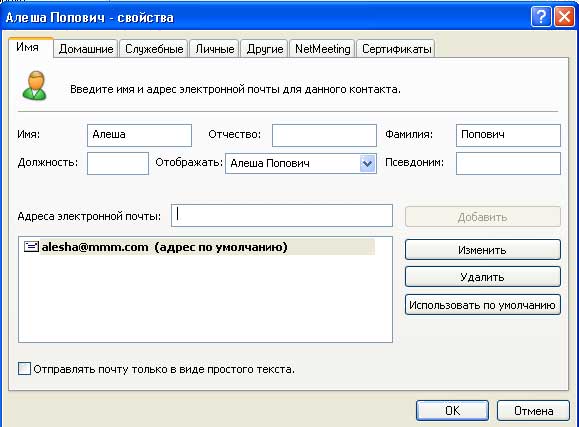Разработка научит запускать программы блокнот и калькулятор, позволит освоить основные действия с окнами.
Корнеенко Ирина Александровна, МОАУ СОШ с. Васильевки
Описание разработки
1. Запустите программу Блокнот.
Чтобы запустить стандартную программу:
наведите указатель мыши на кнопку Пуск на Панели задач и щелкните левой кнопкой — вы увидите на экране Главное меню;
подведите указатель мыши к пункту Программы — откроется вложенное меню с перечнем программ;
подведите указатель к пункту Стандартные — вновь появится вложенное меню с перечнем стандартных, часто используемых программ;
найдите нужную программу, например Блокнот, и выберите ее щелчком левой кнопки мыши.
Далее в тексте будем указывать последовательность действий по выбору из вложенных меню так:
Пуск > Программы > Стандартные > Блокнот.
После запуска программы на Рабочем столе открывается окно, а на Панели задач появляется кнопка с названием Блокнот.
Урок #30. Стандартная программа блокнот
2. Запустите стандартную программу Калькулятор:
Пуск > Программы > Стандартные > Калькулятор.
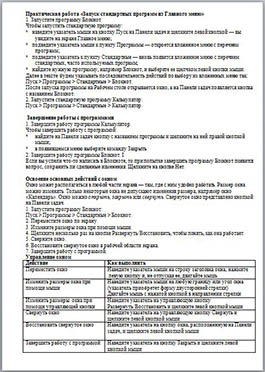
Завершение работы с программами.
1. Завершите работу программы Калькулятор.
Чтобы завершить работу с программой:
найдите на Панели задач кнопку с названием программы и щелкните на ней правой кнопкой мыши;
в появившемся меню выберите команду Закрыть.
2. Завершите работу программы Блокнот. I
Если вы успели что-то написать в Блокноте, то при попытке завершить программу Блокнот появится вопрос, сохранить ли сделанные изменения. Щелкните на кнопке Нет.
Освоение основных действий с окном.
Окно может располагаться в любой части экрана — там, где с ним удобно работать. Размер окна можно изменять. Только некоторые окна не допускают изменения размера, например окно «Календарь». Окно можно открыть, закрыть или свернуть. Свернутое окно представлено кнопкой на Панели задач.
1. Запустите программу Блокнот:
Пуск > Программы > Стандартные > Блокнот.
2. Переместите окно по экрану.
3. Измените размеры окна при помощи мыши.
4. Щелкните несколько раз на кнопке Развернуть/Восстановить, чтобы понять, как она работает.
5. Сверните окно.
6. Восстановите свернутое окно в рабочей области экрана.
7. Завершите работу с программой.
Весь материал — в документе.
Источник: videouroki.net
Цель работы
Познакомиться с возможностями часто используемых приложений Windows.
Получить практические навыки работы с некоторыми стандартными программами Windows.
Ход работы
Работа с программой Адресная книга
2.1.1 Запуск приложения Адресная книга осуществляется посредством выполнения следующих действий: Пуск – Все программы – Стандартные – Адресная книга (или Пуск – Выполнить… – wab – OK) (рисунок 2.1).
Адресная книга – это встроенное программное приложение, представляющее собой централизованное хранилище контактной информации. Она является частью операционной системы Windows XP (это точно такая же адресная книга, что и встроенная в почтовый клиент Microsoft Outlook Express) и представляет собой удобный инструмент для хранения телефонных номеров, адресов электронной почты, почтовых адресов и любой другой информации. Адресная книга также позволяет выполнять поиск необходимой вам информации.
2.1.2 Чтобы создать новый контакт, нужно нажать кнопку Файл на панели инструментов и в появившемся меню выбрать пункт Создать — Контакт (рисунок 2.2):
– для создания нового контакта достаточно ввести имя, фамилию и адрес электронной почты (рисунок 2.3);
– также можно сгруппировать контакты в папки или контактные группы. Это облегчает поиск нужных адресатов и работу с ними. Например, если при отправлении сообщения Кому ввести название группы, то это письмо получат все её члены.
Работа с программой Калькулятор

2.2.1 Запуск программы Калькулятор осуществляется посредством выполнения следующих действий: Пуск – Все программы – Стандартные – Калькулятор (или Пуск – Выполнить… –calc–OK).
Рисунок 2.1
Рисунок 2.2
Рисунок 2.3
2.2.2 Калькулятор работает в двух режимах: «Обычный» (рисунок 2.4, а) и «Инженерный» (рисунок 2.4, б) (переключение осуществляется через меню «Вид»). Работа в обычном и инженерном режимах отличается порядком выполняемых операций и количеством доступных функций: В обычном режиме представлены основные арифметические функции: квадратный корень, процент, обратное значение и т.д., а нажатие 1+1*2= даст ответ 4; В инженерном режиме в дополнение к обычному режиму доступны: тригонометрические и гиперболические функции, натуральный и десятичный логарифмы, возведение в степень, обратные функции, перевод долей градуса в минуты и секунды, вычисление факториалов, побитовые операции: AND, OR, NOT, XOR, а нажатие 1+1*2= дает в результате 3; 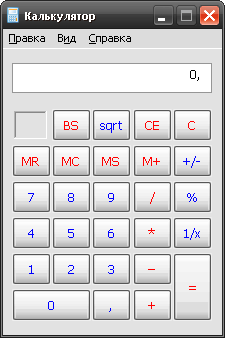 а Рисунок 2.4 – Обычный режим
а Рисунок 2.4 – Обычный режим 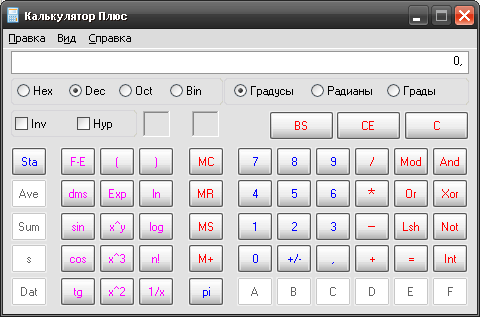 б Рисунок 2.4 – Инженерный режим
б Рисунок 2.4 – Инженерный режим
Работа с программой Таблица символов
2.3.1 Запуск программы Таблица символов осуществляется посредством выполнения следующих действий: Пуск – Все программы – Стандартные – Служебные – Таблица символов или Пуск – Выполнить… – charmap –OK.2.3.2 Осуществляем поиск символа валюты «евро» и определяем его значение в кодировке Юникод согласно условию задания (рисунок 2.5).
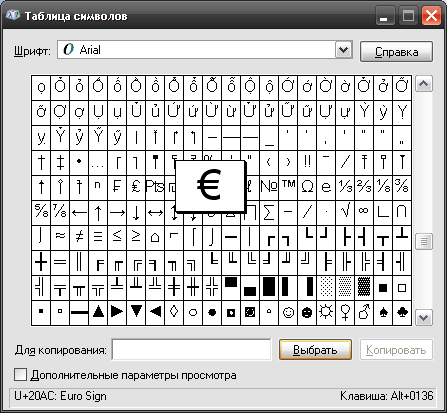 Рисунок 2.5 Результат: Символ € — код: U+20AC, слова для поиска по названию – EuroSign, сочетание клавиш – ALT+0136.2.3.3 Произвольный личный символ можно создать в редакторе личных символов. Он вызывается командой командой Пуск – Выполнить… – eudcedit – ОК.
Рисунок 2.5 Результат: Символ € — код: U+20AC, слова для поиска по названию – EuroSign, сочетание клавиш – ALT+0136.2.3.3 Произвольный личный символ можно создать в редакторе личных символов. Он вызывается командой командой Пуск – Выполнить… – eudcedit – ОК.
С помощью графического редактора личных символов можно создать специальные буквы и эмблемы для использования в имеющейся библиотеке шрифтов. (рисунок 2.5) 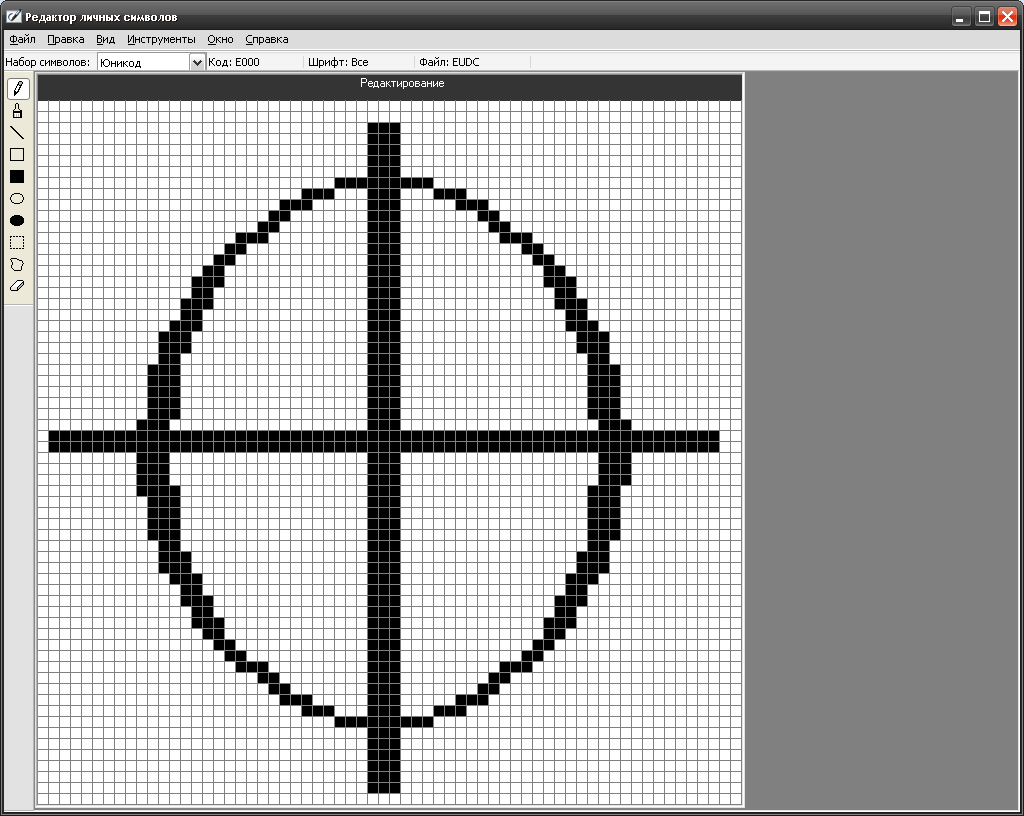 Рисунок 2.6 2.3.4 Чтобы сохранить личный символ, нужно воспользоваться командой Правка – Сохранить символ или комбинацией клавиш Сtrl+S. В результате работы с программой был создан личный символ — .
Рисунок 2.6 2.3.4 Чтобы сохранить личный символ, нужно воспользоваться командой Правка – Сохранить символ или комбинацией клавиш Сtrl+S. В результате работы с программой был создан личный символ — .
Работа с текстовыми редакторами, графическим редактором Paint и специальными возможностями
2.4.1 Запуск программы Блокнот осуществляется посредством выполнения следующих действий: Пуск – Все программы – Стандартные –Блокнот(или Пуск – Выполнить… –notepad–OK).
Описание редактора Блокнот отформатированное в окне редактора Блокнот: (рисунок 2.7) Блокнот (Notepad) – это несложный текстовый редактор, используемый для создания простых документов. Наиболее часто Блокнот используется для просмотра и редактирования текстовых файлов(с расширением .txt), но многие пользователи используют Блокнот в качестве простого инструмента для создания веб-страниц, а также для редактирования некоторых файлов конфигурации Windows (если вы не уверены в своих действиях, то не выполняйте подобные вещи самостоятельно!).
Блокнот можно использовать и для решения таких задач, как отправка сообщения по электронной почте или быстрая печать текстовых документов.
Описание редактора WordPad отформатированное в окне редактора WordPad. (рисунок 2.8): 
 Рисунок 2.8 2.4.3 Для запуска программы MSPaint необходимо выполнить следующую цепочку действий: Пуск – Все программы – Стандартные –Paint (или Пуск – Выполнить… –pbrush–OK). 2.4.4 При использовании Paint часто выполняются следующие задачи: – рисование прямой линии – рисование горизонтальных, вертикальных и/или наклонных линий; – заливка области цветом – использование основного и фонового цветов для заливки областей рисунка; – использование рисунка Paint в качестве фона рабочего стола; – отображение сетки для точной корректировки элементов рисунка – отобразив сетку, можно легко изменять расположение и цвет мелких деталей рисунка.
Рисунок 2.8 2.4.3 Для запуска программы MSPaint необходимо выполнить следующую цепочку действий: Пуск – Все программы – Стандартные –Paint (или Пуск – Выполнить… –pbrush–OK). 2.4.4 При использовании Paint часто выполняются следующие задачи: – рисование прямой линии – рисование горизонтальных, вертикальных и/или наклонных линий; – заливка области цветом – использование основного и фонового цветов для заливки областей рисунка; – использование рисунка Paint в качестве фона рабочего стола; – отображение сетки для точной корректировки элементов рисунка – отобразив сетку, можно легко изменять расположение и цвет мелких деталей рисунка.
2.4.5 Пример графического объекта созданного в редакторе MS Paint (рисунок 2.9): 
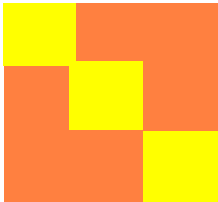 а б Рисунок 2.9 2.4.6Экранная лупаоткрывает окно в верхней части рабочего стола, в котором вы можете увидеть увеличенное изображение той части экрана, над которой располагается курсор мыши. На рисунке 2.10 виден процесс редактирования ранее созданного изображения вMSPaintс использованием экранной лупы.
а б Рисунок 2.9 2.4.6Экранная лупаоткрывает окно в верхней части рабочего стола, в котором вы можете увидеть увеличенное изображение той части экрана, над которой располагается курсор мыши. На рисунке 2.10 виден процесс редактирования ранее созданного изображения вMSPaintс использованием экранной лупы.
Для запуска инструмента Экранная лупа выберите команду Пуск – Все программы –Специальные возможности – Экранная лупа(или Пуск – Выполнить… – magnify –OK)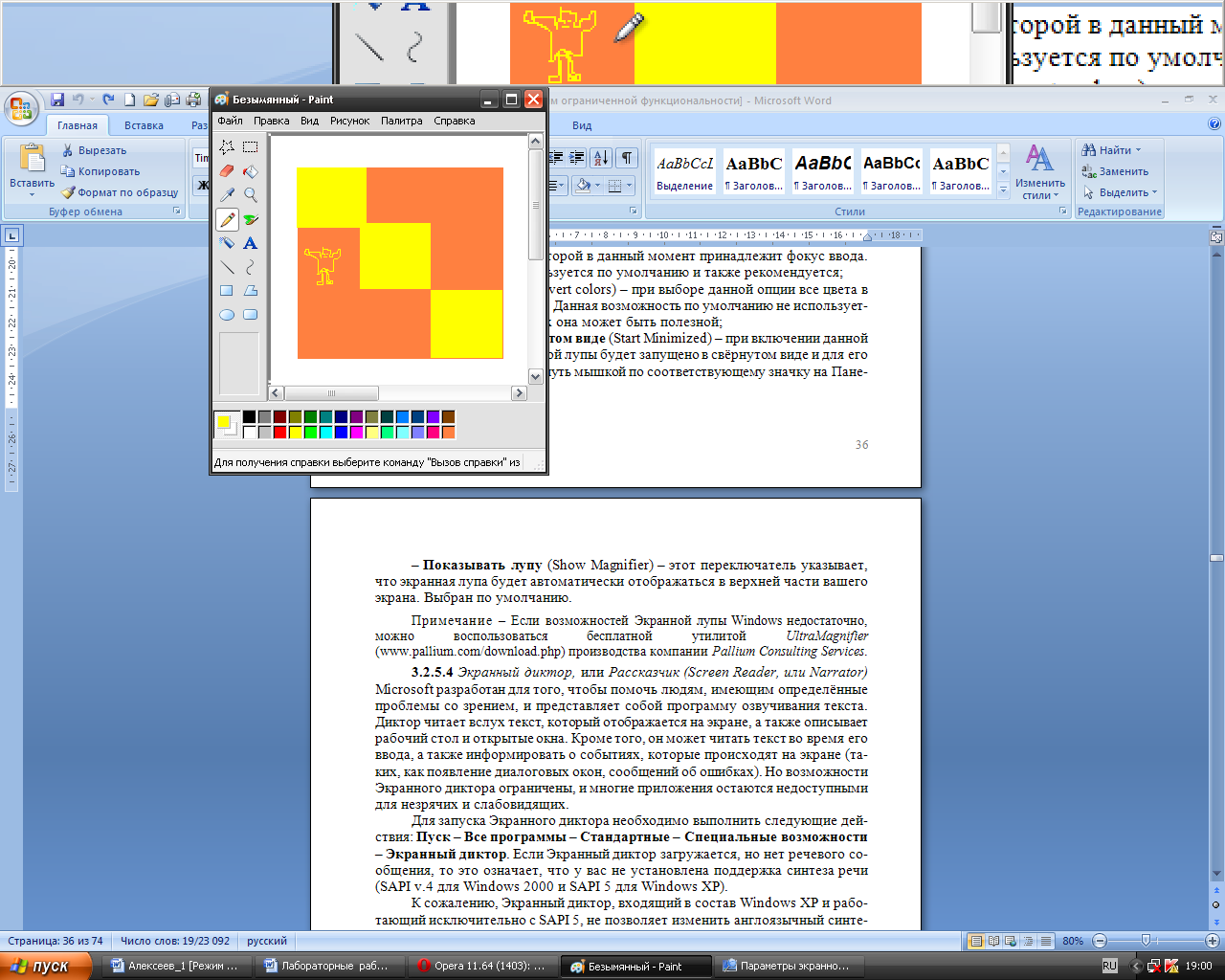
 рисунок 2.11 Данный текст был введён при помощи экранной клавиатуры: «Компьютерные Информационные Технологии (часть 2)».
рисунок 2.11 Данный текст был введён при помощи экранной клавиатуры: «Компьютерные Информационные Технологии (часть 2)».
Работа с командной строкой

2.5.1 Командная строка — разновидность текстового интерфейса между человеком и компьютером, в котором инструкции компьютеру даются в основном путём ввода с клавиатуры текстовых строк (команд), также известен под названием консоль.
Командная строка – это приложение cmd.exe, которое можно запустить следующими способами: – выполнить цепочку действий Пуск – Все программы – Стандартные – Командная строка; – в окне запуска программ (действия Пуск – Выполнить…) ввести имя программы cmd.exe и нажать ОК; 2.5.2 Настройка командной строки согласно заданию (рисунок 2.12). Рисунок 2.12
Работа с программой проводник
2.6.1Проводник Windows – это приложение, реализующее графический интерфейс доступа пользователя к файлам в операционной системе Microsoft Windows. Проводник в настоящее время фактически является основой графической оболочки пользователя Windows.
Всё, что видит пользователь после загрузки Windows (иконки рабочего стола, панель задач, меню Пуск, кроме, разве что, «обоев») – это Проводник Windows. Но иногда Проводником называют его часть, предназначенную для манипуляций с файлами и папками. Её можно вызвать двойным щелчком по иконке Мой компьютер, цепочкой действий Пуск – Все программы – Стандартные – Проводник (или Пуск –Выполнить… –explorer–OK, а также сочетанием клавиш Win+E). 2.6.1 Обзор папки содержащей рисунки с помощью Проводника (вариант вида Таблица – рисунок 2.13 а; вариант вида Диафильм – рисунок 2.13, б). 
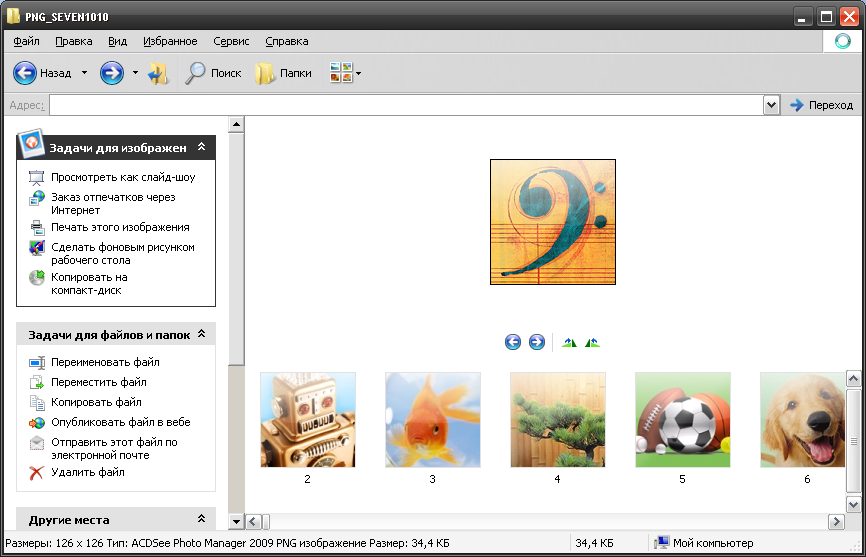 Б Рисунок 2.13
Б Рисунок 2.13
Источник: studfile.net
Пуск®все программы®стандартные®калькулятор.

На Панели задач появятся соответственно три кнопки, а на экране три окна программ WordPad, Paint, Калькулятор.
4. Нажмите правую клавишу мыши в свободном месте на Панели задач. Появится контекстное меню с возможными вариантами расположения окон на экране.
5. Выбирая один из возможных вариантов, проследите, как располагаются окна на экране.
6. Сверните все окна прикладных программ (на Панели задач останутся их кнопки).
7. Воспользуйтесь кнопками на Панели задач для открытия окон прикладных программ в произвольном порядке.
8. Щелкая мышью на заголовках открытых окон или внутри них, сделайте последовательно активным каждое из них.
9. Закройте окна всех прикладных программ.
Диалоговое окно является окном специального типа, оно предоставляет возможность устанавливать параметры команды и другими способами управлять исполнением программы и ее функциями. Диалоговые окна используются еще и для того, чтобы сообщить пользователю какую-то информацию, содержащую запрос на подтверждение выполнения какой-либо команды.
Диалоговые окна могут иметь следующие элементы;
1) строка заголовка – содержит название окна и управляющие кнопки;
3) поле ввода текста – прямоугольная область, в которую можно ввести с клавиатуры текстовую или числовую информацию, необходимую для выполнения команды;

4) поле ввода со списком – содержит элементы, из которых необходимо выбрать один. — кнопка, открывающая всевозможные списки;

5) кнопки опций – группа переключателей, из которых можно выбрать только один. — значок переключателя (селектор);

6) поля меток – группа независимых переключателей. Метка активизирует определенный параметр;

7) счетчик – элемент управления, предназначенный для изменения числового значения, вводимого в поле и др.;
8) поле Образец – наглядно отображает установленные параметры;
9) командные кнопки (ОК, Применить, Отменить и др.) – дают сигнал к исполнению.
Использование диалоговых окон
1. Запустите программу Проводник, щелкнув на соответствующем значке на Панели задач.
2. На Панели навигации (в левой части окна) щелкните правой клавишей мыши на объекте Рабочий стол.
3. В открывшемся контекстном меню выберите команду Свойства.
4. В диалоговом окне Свойства: Рабочий стол последовательно меняя активную вкладку просмотрите содержимое каждой из них.

5. Для закрытия диалогового окна щелкните на кнопке закрыть или ОК.
Статьи к прочтению:
- Путем жеребьевки будет определена очередность выступления команд. также жеребьевка будет определять, кто с кем будет играть отборочный тур.
- Записки — быстрые напоминания на рабочем столе
Корреспондент «Звезды» сняла одновременный пуск 12 ракет С-400
Похожие статьи:
- Стандартные программы ms-windows 1. Загрузим программу Калькулятор. Последовательно выберем команды Пуск — Все Программы — Стандартные — Калькулятор. 2. Выполним следующие арифметические…
- Стандартное программное обеспечение пк. служебные программы Цель изучения темы – изучение основных операций с файловой структурой ОС Windows. Ознакомление с базовыми приёмами использования стандартного…
Источник: csaa.ru